Bei einigen Sprachen können mit den Tastaturen Zeichen auf unterschiedliche Arten eingegeben werden. Einige Beispiele hierfür sind: Cangjie und Wubihua (Chinesisch), Kana (Japanisch) und Smileys. Sie können chinesische Schriftzeichen auch mit Ihrem Finger oder einem Stift auf den Bildschirm schreiben.
Eingabe chinesischer Zeichen mit Cangjie-Tasten: Beim Schreiben werden die vorgeschlagenen Zeichen eingeblendet. Tippen Sie auf ein Zeichen, um es auszuwählen, oder geben Sie bis zu fünf weitere Zeichenkomponenten ein, um weitere Optionen anzuzeigen.
Eingeben chinesischer Wubihua-Zeichen: Verwenden Sie den Ziffernblock, um mit bis zu fünf Strichen chinesische Zeichen zu schreiben: horizontal, vertikal, nach links unten, nach rechts unten und Haken (beachten Sie die richtige Reihenfolge). Zum Beispiel sollte das chinesische Zeichen 圈 (Kreis) mit einem vertikalen Strich 丨beginnen.
Bei der Eingabe werden chinesische Zeichen vorgeschlagen (die am häufigsten verwendeten Zeichen werden zuerst angezeigt). Tippen Sie auf ein Zeichen, um es auszuwählen.
Wenn Sie das korrekte Zeichen nicht kennen, tippen Sie auf den Stern (*). Zum Anzeigen von weiteren Zeichenoptionen geben Sie ein anderes Zeichen ein oder blättern in der Liste mit den Zeichen.
Tippen Sie auf die Taste (匹配), um nur die Zeichen anzuzeigen, die exakt Ihrer Eingabe entsprechen.
Schreiben chinesischer Zeichen: Schreiben Sie chinesische Zeichen mit Ihrem Finger direkt auf den Bildschirm, wenn der Handschriftmodus für vereinfachtes oder traditionelles Chinesisch aktiviert ist. Beim Schreiben der Zeichen erkennt das iPhone diese und zeigt übereinstimmende Zeichen in einer Liste an. Die beste Übereinstimmung wird oben in der Liste angezeigt. Wenn Sie ein Zeichen auswählen, werden Zeichen, die diesem Zeichen mit einiger Wahrscheinlichkeit folgen, als zusätzliche Auswahlmöglichkeiten in der Liste angezeigt.
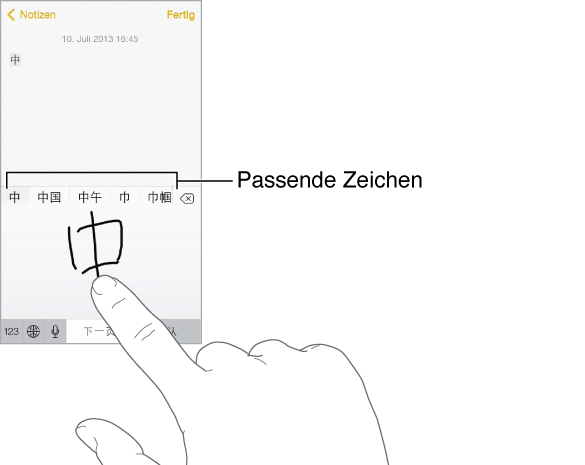
Sie können auch komplexe Zeichen wie 鱲 eingeben (Teil des Namens des internationalen Flughafens von Hongkong), indem Sie zwei oder mehr Zeichenkomponenten hintereinander schreiben. Tippen Sie auf das Zeichen, um die eingegebenen Zeichen zu ersetzen. Auch römische Zeichen werden erkannt.
Eingeben von Kana-Zeichen (Japanisch): Verwenden Sie die Kana-Tastaturbelegung, um Silben auszuwählen. Ziehen Sie die Liste nach links oder tippen Sie auf die Pfeiltaste, um weitere Silbenoptionen anzuzeigen.
Eingeben von Romaji-Zeichen (Japanisch): Verwenden Sie die Romaji-Tastatur zur Eingabe von Silben. Oben auf der Tastatur werden alternative Auswahlmöglichkeiten angezeigt. Tippen Sie auf eine Alternative, um diese einzugeben. Weitere Optionen für Silben können Sie anzeigen, indem Sie auf die Pfeiltaste tippen und eine andere Silbe oder ein anderes Wort im angezeigten Fenster auswählen.
Eingeben von Smileys und Emoticons: Tippen Sie auf einer japanischen Kana-Tastatur auf die Taste
 . Alternativ dazu haben Sie folgende Möglichkeiten:
. Alternativ dazu haben Sie folgende Möglichkeiten:
Verwenden der japanischen Romaji-Tastatur (japanisches QWERTY-Layout): Tippen Sie auf
 und danach auf die Taste
und danach auf die Taste  .
.
Verwenden der Pinyin-Tastatur (Chinesisch, vereinfacht oder traditionell) oder der Zhuyin-Tastatur (Chinesisch, traditionell): Tippen Sie auf
 und danach auf die Taste
und danach auf die Taste  .
.